Comment faire pivoter une image dans Google Slides
Parfois, une photo que vous avez, que vous avez prise avec un appareil photo ou que vous avez trouvée ailleurs, ne tourne pas correctement. C'est quelque chose que vous pouvez résoudre dans les programmes de retouche d'image, mais l'utilisation d'une cabine d'application supplémentaire peut être un peu fastidieuse, et vous cherchez peut-être un moyen plus simple d'apporter ce type de modification aux images que vous utilisez dans votre présentation Google Slides.
Heureusement, Google Slides a une poignée ou des capacités d'édition d'image, y compris une option qui vous permet de faire pivoter un peu vos photos. Notre tutoriel ci-dessous vous montrera comment sélectionner une image et la faire pivoter afin que vous puissiez obtenir cette image dans l'orientation dont vous avez besoin pour votre projet.
Comment transformer des images dans une présentation Google Slides
Les étapes de cet article ont été effectuées dans Google Chrome, mais fonctionneront également dans d'autres navigateurs Web comme Firefox, Edge ou Internet Explorer. Ce guide suppose que vous avez déjà ajouté votre photo à la présentation.
Étape 1: connectez-vous à votre Google Drive à l'adresse https://drive.google.com/drive/my-drive et double-cliquez sur le fichier Slides contenant l'image que vous souhaitez faire pivoter.
Étape 2: cliquez sur l'image pour la sélectionner.

Étape 3: Sélectionnez l'onglet Arranger en haut de la fenêtre.
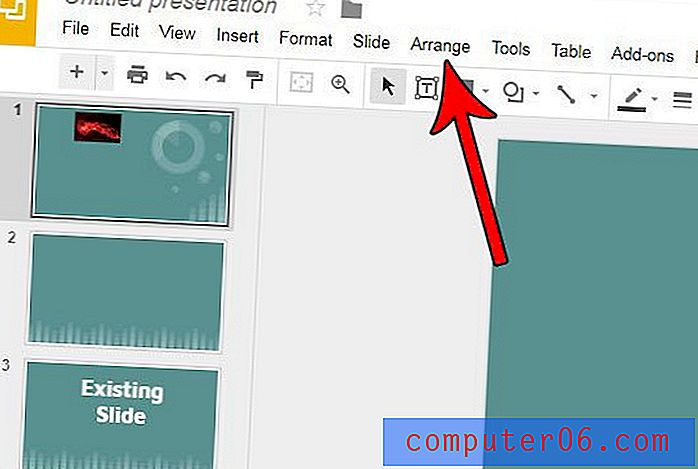
Étape 4: choisissez l'option Rotation, puis sélectionnez la quantité et la direction dans lesquelles vous souhaitez faire pivoter l'image.
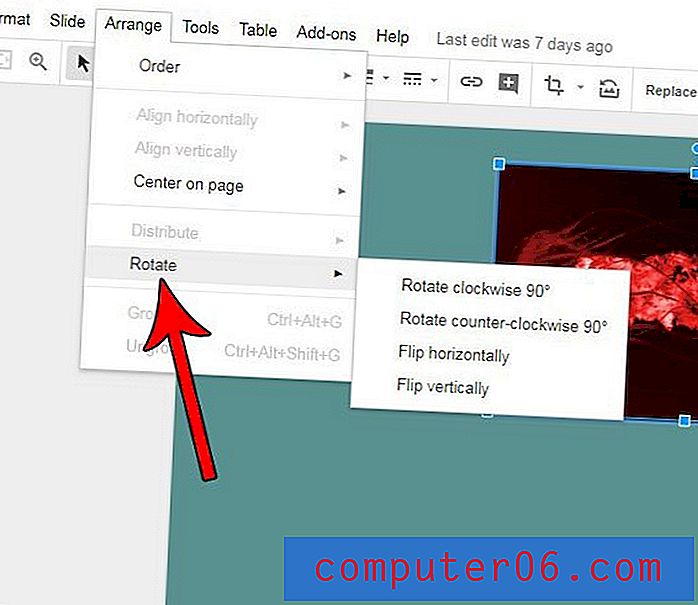
Votre photo a-t-elle besoin d'un peu de retouche avant d'être prête à être montrée à votre public? Découvrez comment recadrer une image dans Google Slides et supprimer les parties de l'image qui ne sont pas nécessaires à votre présentation.



